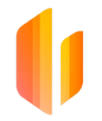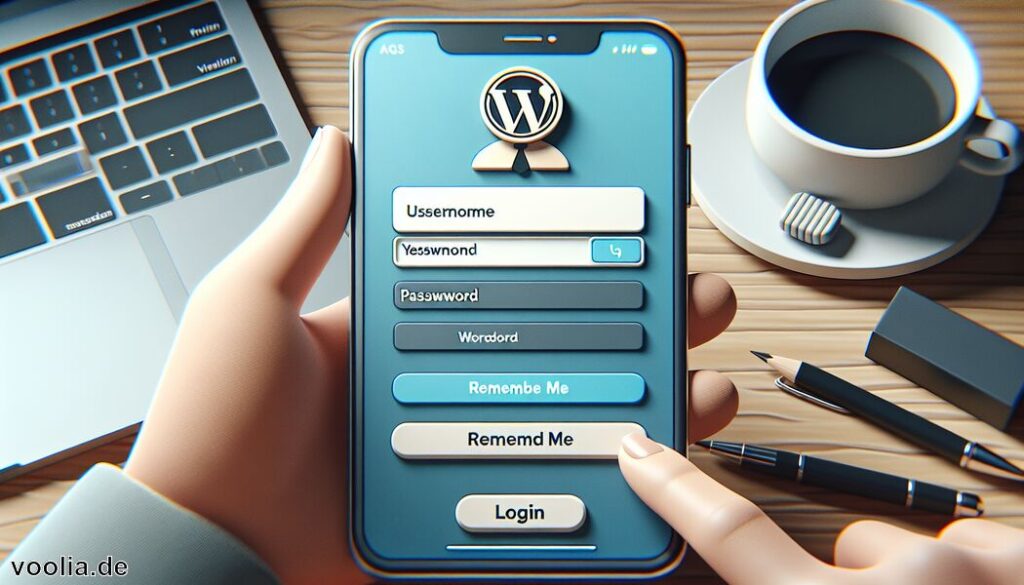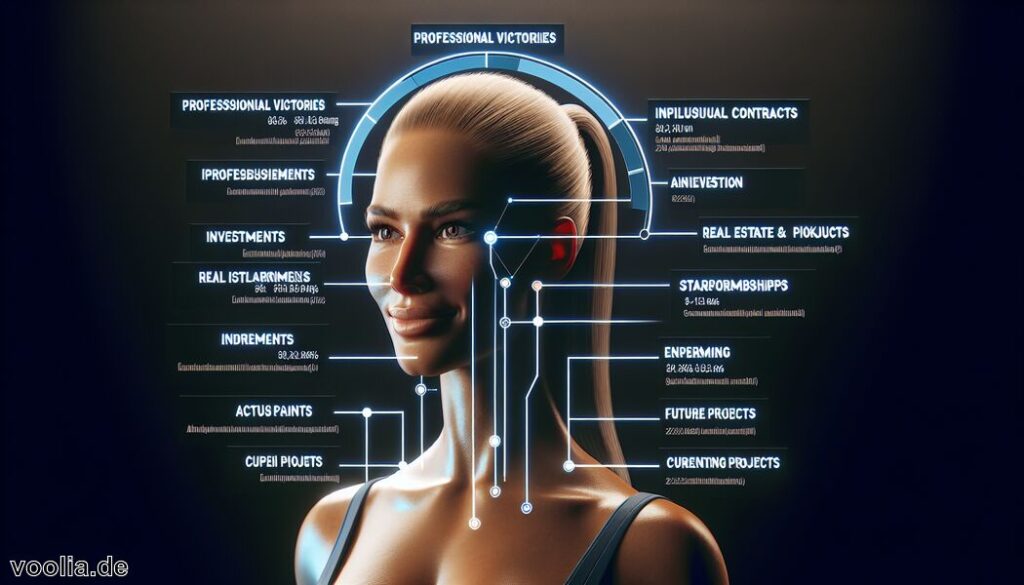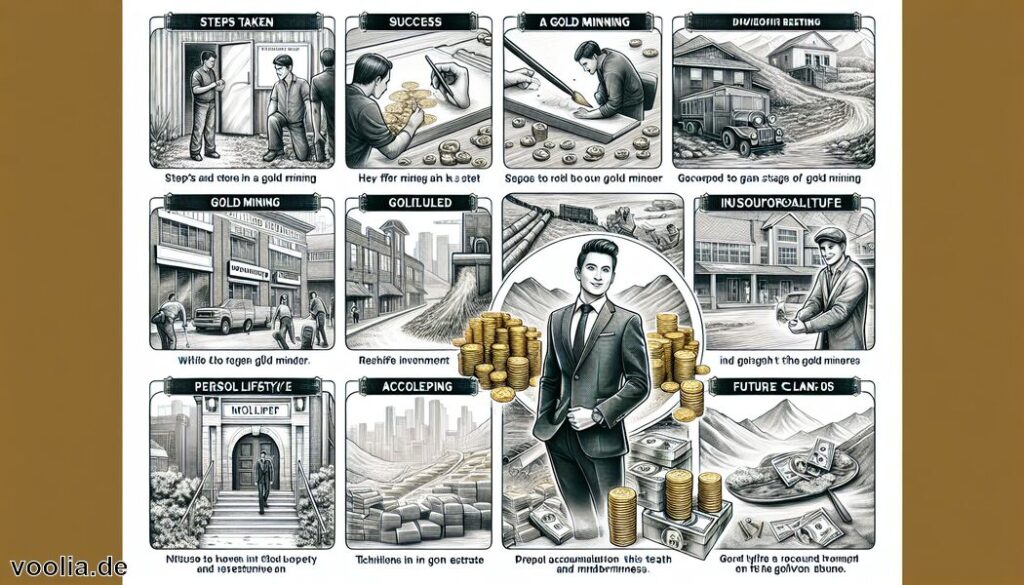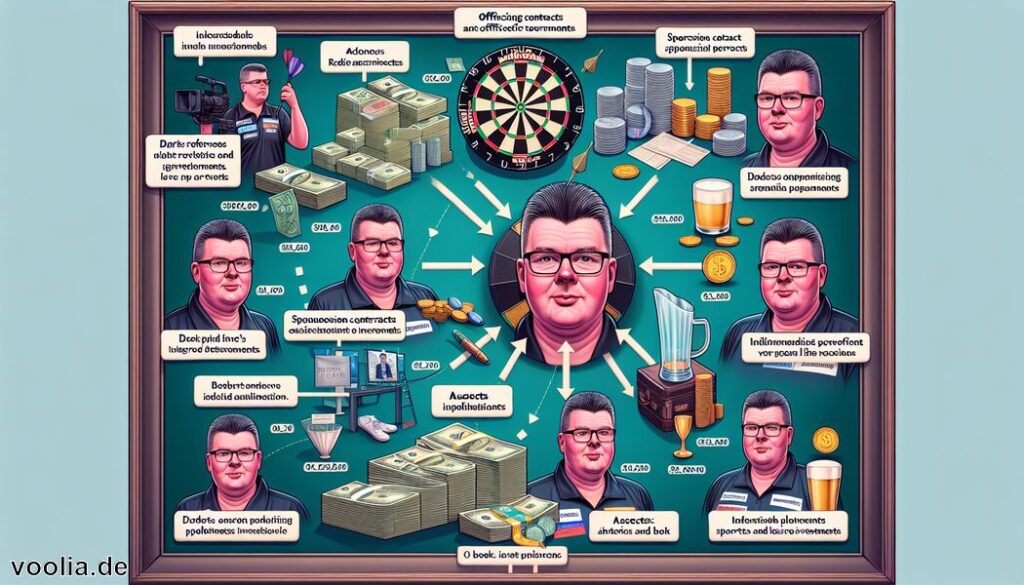Der Zugang zum eigenen WordPress-Backend ist der erste Schritt, um Inhalte zu verwalten, das Design anzupassen und neue Beiträge zu veröffentlichen. Gerade für Einsteiger kann die Anmeldung auf den ersten Blick verwirrend wirken – doch mit dieser einfachen Schritt-für-Schritt-Anleitung bist du im Handumdrehen eingeloggt. Hier erfährst du, wie du deine WordPress-Anmeldeseite findest, häufige Probleme beim Login behebst und gleichzeitig für mehr Sicherheit sorgst.
So findest du deine WordPress-Anmeldeseite
Um dich bei deiner WordPress-Seite anmelden zu können, brauchst du zunächst die korrekte Login-Adresse. Bei den meisten Websites kommst du über einen simplen Zusatz am Ende deiner Domain zur Anmeldeseite. Hänge dazu einfach „/wp-login.php“ oder „/wp-admin“ an deine Website-URL an. Rufe beispielsweise „www.deine-domain.de/wp-login.php“ in deinem Browser auf – schon gelangst du zum Anmeldeformular.
In einigen Fällen kann es sein, dass WordPress in einem Unterverzeichnis installiert wurde. Prüfe dann, ob die URL beispielsweise so aussieht: „www.deine-domain.de/blog/wp-login.php“. Das ist besonders dann wichtig, wenn du mehrere Installationen verwaltest oder deine Website auf einer Subdomain läuft.
Manche Webseiten besitzen einen Link im Menü, in der Sidebar oder im Footer zur Login-Seite. Falls du nicht direkt fündig wirst, lohnt sich ein Blick ins sogenannte Meta-Widget, das viele Themes anbieten. Ein kleiner Tipp: du kannst dir die Anmeldeseite bequem als Lesezeichen speichern, damit du sie später mit nur einem Klick erreichst und dir langes Suchen sparst.
Solltest du weiterhin Probleme mit dem Auffinden deiner Login-URL haben, überprüfe bitte, ob spezielle Sicherheits-Plugins im Einsatz sind. Diese Plugins verändern manchmal die Standardadresse aus Sicherheitsgründen. In diesem Fall hilft meist ein Blick in die Plugin-Einstellungen oder eine Nachfrage beim Administrator der Seite.
Dazu mehr: Elopage Login Leitfaden – Schneller Einstieg & praktische Tipps
Schritt-für-Schritt: Anmelden bei WordPress
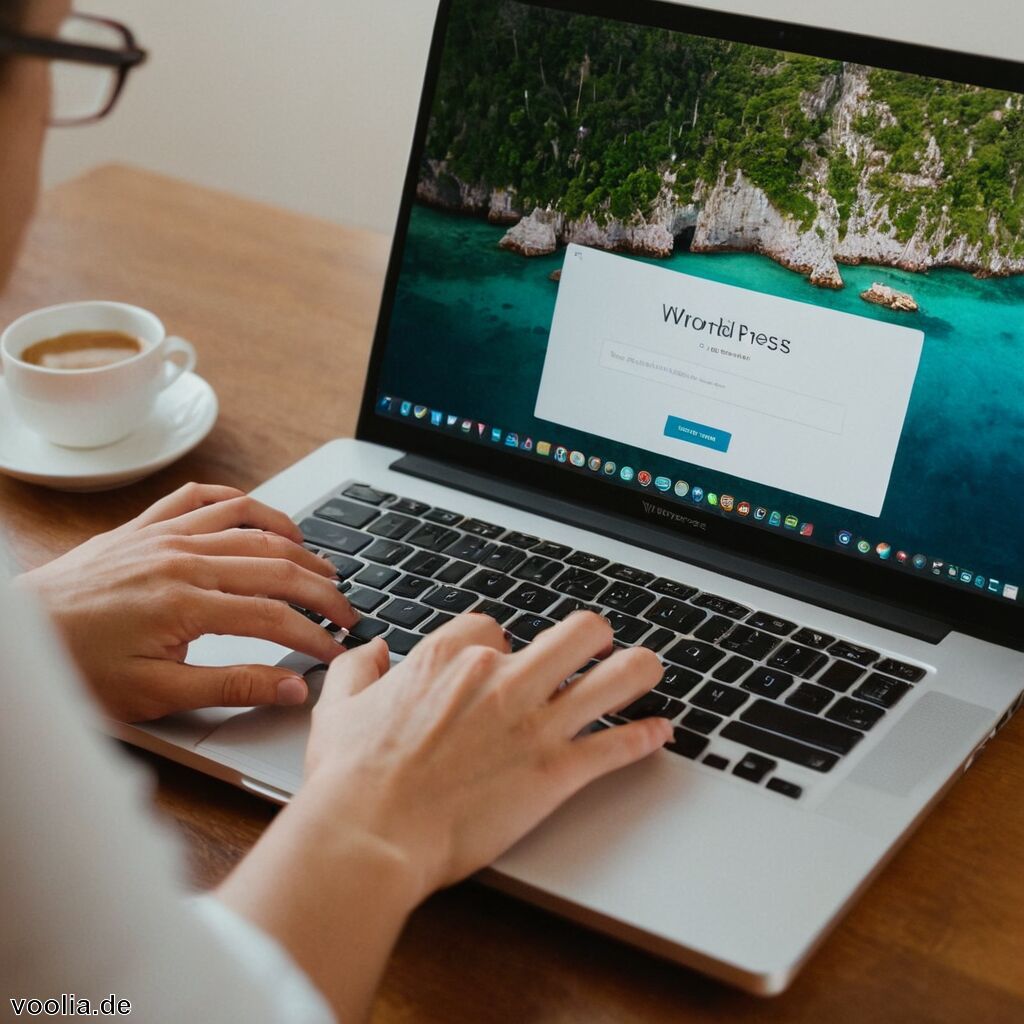
Um dich bei WordPress anzumelden, gehe zunächst auf die Login-Seite deiner Website. Dort findest du das Anmeldeformular, in das du deinen Benutzernamen oder deine E-Mail-Adresse sowie dein Passwort einträgst. Achte darauf, diese Daten sorgfältig und korrekt einzugeben – schon mit einem kleinen Tippfehler kann der Zugang scheitern.
Hast du deine Zugangsdaten eingegeben, kannst du optional die Option „Angemeldet bleiben“ auswählen. Dadurch sparst du dir zukünftig die erneute Anmeldung, denn WordPress merkt sich deine Session für einen längeren Zeitraum. Klicke anschließend einfach auf „Anmelden“, um auf das Dashboard zuzugreifen. Falls alles richtig ist, wirst du direkt ins Backend weitergeleitet und kannst sofort loslegen.
Solltest du dein Passwort vergessen haben, findest du unterhalb des Eingabefeldes einen Link mit der Aufschrift „Passwort vergessen?“. Über diesen kannst du eine E-Mail zum Zurücksetzen deines Passworts anfordern. Folge den Anweisungen, um schnell wieder Zugriff auf deine Seite zu erhalten.
Viele moderne WordPress-Installationen bieten mittlerweile auch den Login per Google, Apple oder anderen Diensten. Prüfe am besten einmal, ob diese Alternative bei dir aktiv ist – gerade, wenn du Wert auf Komfort und schnelle Anmeldung legst.
Häufige Probleme beim WordPress-Login beheben
Beim Versuch, sich bei WordPress anzumelden, treten immer wieder typische Probleme auf. Eines der häufigsten ist das falsche Eingeben von Benutzername oder Passwort. Überprüfe zuerst, ob deine Tastatur möglicherweise die Feststelltaste aktiviert hat oder sich ein versehen eingeschlichen hat. Falls du dein Passwort vergessen hast, nutze unbedingt die „Passwort vergessen?“-Funktion, um dir einen sicheren Link zum Zurücksetzen senden zu lassen.
Ein weiteres Problem kann an fehlerhaften Cookies oder dem Browsercache liegen. WordPress benötigt Cookies, um dich korrekt einzuloggen. Leere daher möglichst deinen Cache und lösche alle vorhandenen Cookies, bevor du es erneut versuchst. Bei manchen Browsern hilft es auch, den Inkognito- oder privaten Modus zu verwenden, um Störungen durch gespeicherte Daten zu vermeiden.
Nicht selten sorgen auch Plugins oder Themes für Login-Probleme. Teste, indem du alle Plugins vorübergehend deaktivierst – das funktioniert per FTP direkt im Ordner „wp-content/plugins“. Nachdem du dich angemeldet hast, kannst du sie nacheinander wieder aktivieren, bis der Fehler erneut auftritt. Ebenso kann eine beschädigte .htaccess-Datei am Server schuld sein; in solch einem Fall hilft oft ein Backup und das Erstellen einer neuen Datei.
Solltest du dennoch nicht weiterkommen, lohnt sich ein Blick in die Einstellungen deines Hosting-Anbieters oder eine Kontaktaufnahme mit dem technischen Support. Manchmal versteckt sich der Fehler in Serverkonfigurationen oder limitierten Zugriffsrechten. Mit diesen Tipps gelingt der WordPress-Login mit Sicherheit bald wieder reibungslos!
| Problem | Mögliche Ursache | Lösung |
|---|---|---|
| Falsches Passwort | Tippfehler oder falsche Zugangsdaten eingegeben | Passwort-Funktion „Passwort vergessen?“ nutzen und neues Passwort festlegen |
| Anmeldeseite nicht gefunden | Standard-URL geändert oder WordPress in Unterverzeichnis installiert | Login-URL prüfen: /wp-login.php oder /wp-admin an die Domain anhängen |
| Dauerhafte Weiterleitung zurück auf Login-Seite | Fehlerhafte Plugins, Cookies oder Browsercache | Cookies und Cache löschen, Plugins testweise deaktivieren, ggf. Support kontaktieren |
Sicherheit beim WordPress-Login verbessern
Um deine WordPress-Seite vor unbefugtem Zugriff zu schützen, gibt es einige Maßnahmen, mit denen du die Sicherheit beim Login deutlich erhöhen kannst. Der erste und wichtigste Schritt ist die Wahl eines starken Passworts. Achte darauf, dass dein Passwort mindestens acht Zeichen lang ist und eine Kombination aus Groß- und Kleinbuchstaben, Zahlen sowie Sonderzeichen enthält. Noch besser: Verwende einen Passwortmanager, der besonders komplexe Kennwörter für dich generiert und speichert.
Ein weiterer effektiver Schutz ist die Zwei-Faktor-Authentifizierung (2FA). Mit dieser Methode musst du nach der Eingabe deines Passwortes zusätzlich einen Code eingeben, den dir zum Beispiel eine App wie Google Authenticator generiert. Das erschwert Angreifern den Zugang enorm, selbst wenn sie das eigentliche Passwort herausgefunden haben sollten.
Auch das Limitieren von fehlgeschlagenen Anmeldeversuchen macht Brute-Force-Angriffe nahezu unmöglich. Hierbei helfen spezielle Sicherheits-Plugins, die Nutzer nach einer bestimmten Anzahl falscher Passwörter vorübergehend aussperren. Zusätzlich empfiehlt es sich, die Standard-Adresse „/wp-login.php“ durch ein Plugin wie WPS Hide Login zu ändern – so wird es potenziellen Angreifern erschwert, deinen Login-Bereich überhaupt zu finden.
Halte außerdem immer dein WordPress, alle Themes und Plugins auf dem neuesten Stand. Viele Updates schließen potenzielle Sicherheitslücken sofort. Auch die Umstellung deiner Website auf HTTPS sorgt für verschlüsselte Datenübertragung und schützt sensible Informationen während der Anmeldung.
Siehe auch: Die Symbolik und Bedeutung der Zahl 777
WordPress-Login-Seite individuell gestalten
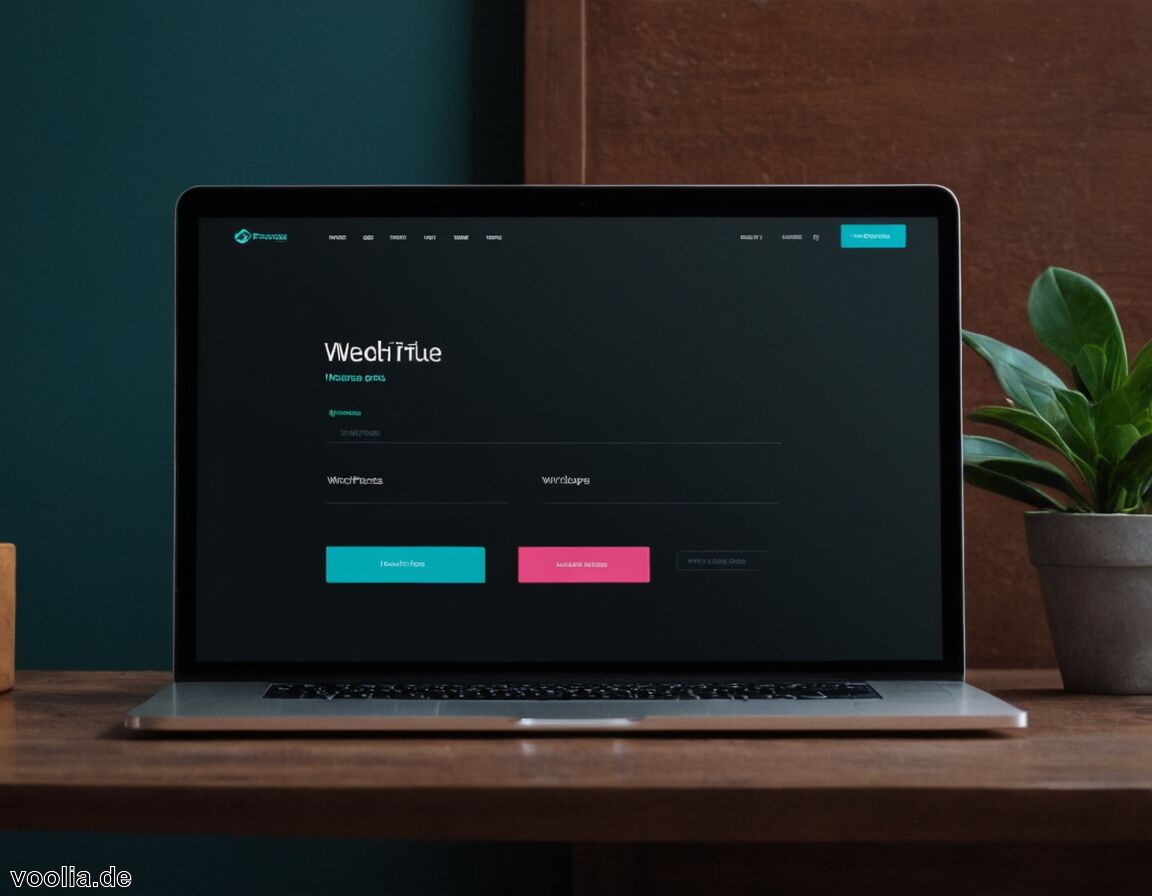
Die Gestaltung deiner WordPress-Login-Seite ist nicht nur eine Frage der Optik, sondern auch ein Statement für deine Marke und den Wiedererkennungswert deiner Website. Mit speziellen Plugins wie „Custom Login Page Customizer“ oder „LoginPress“ gelingt es dir im Handumdrehen, das Design ganz nach deinen Wünschen anzupassen – ganz ohne Programmierkenntnisse. Du kannst zum Beispiel dein eigenes Logo hochladen, die Farben des Formulars ändern oder sogar einen individuellen Hintergrund festlegen.
Ein besonderer Tipp: Wenn du möchtest, dass sich Nutzer noch persönlicher angesprochen fühlen, füge Begrüßungstexte oder inspirierende Zitate auf der Anmeldeseite hinzu. Viele Plugins bieten außerdem Optionen, Schaltflächen für Social Media Logins (z.B. über Google oder Facebook) einzubinden, was die Anmeldung deutlich vereinfacht. Für noch mehr Sicherheit lassen sich auch zusätzliche Felder zur Zwei-Faktor-Authentifizierung integrieren.
Achte darauf, dass alle Elemente zusammenpassen und eine professionelle sowie benutzerfreundliche Erscheinung entsteht. Insbesondere für Vereinsseiten, Online-Shops oder interne Bereiche macht eine individuell gestaltete Login-Seite nicht nur optisch etwas her, sondern unterstreicht deine Expertise und Vertrauenswürdigkeit. Vermeide dabei zu viele verspielte Effekte, damit die Seite übersichtlich bleibt und die eigentliche Anmeldung nicht in den Hintergrund rückt.